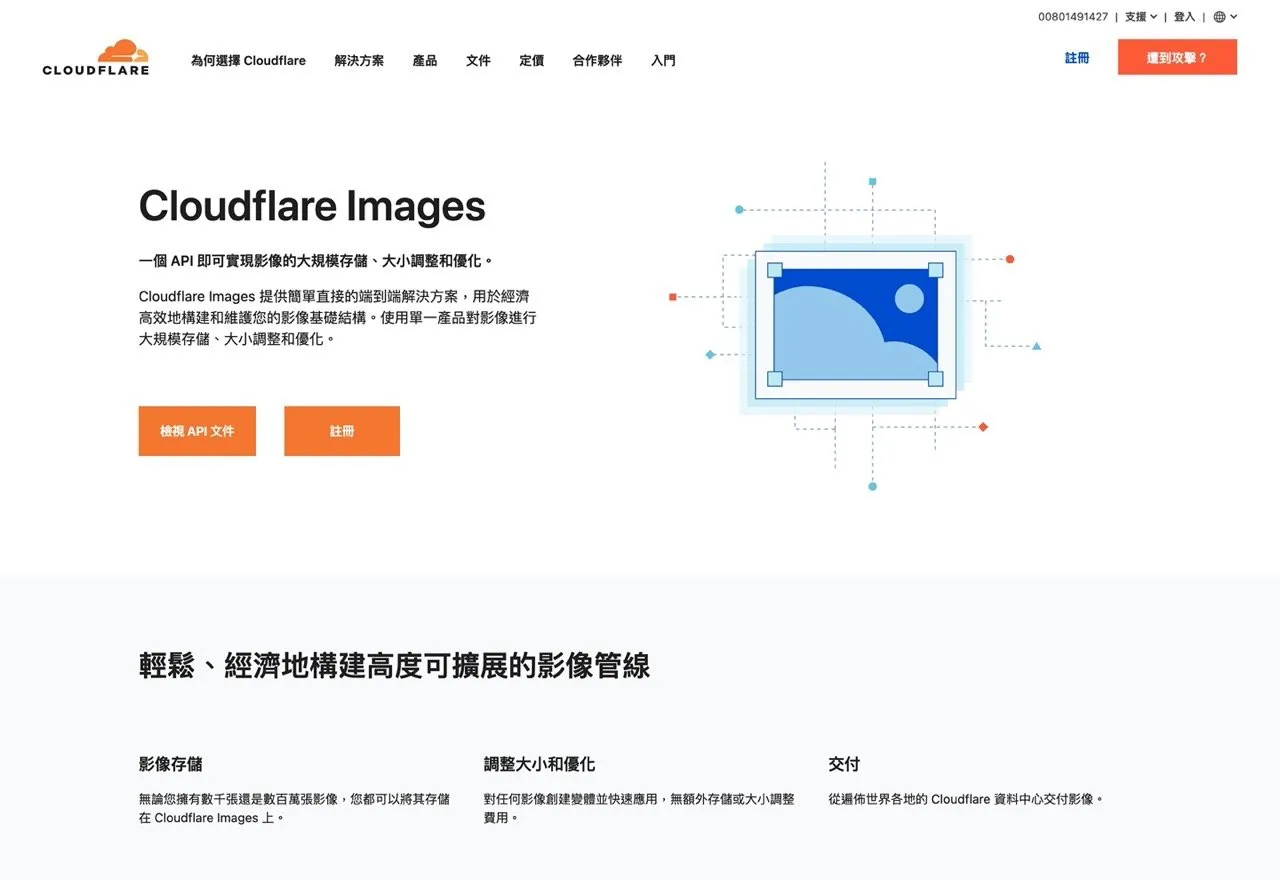
今年九月 Cloudflare 宣布正式推出「Cloudflare Images」图片储存服务,乍看之下好像只是一个付费的图片空间,影像储存仅是这个项目的其中一个功能,它还兼具调整图片大小、最佳化等技术,而且整合全世界所有 Cloudflare 网络节点,将影像基础架构变得更为简单,易于管理或是预测价格,无论是在线零售、创作者平台或是内容传递都很适合使用。
以往大多数网站对于图片的处理方式是单一图片可能会裁切成多个不同的尺寸大小,以便在不同的页面或装置上使用(例如在彙整页面显示略缩图,在文章页面显示完整尺寸),尤其桌面和行动装置也会用到不同的图片尺寸,就需要为单张图片产生多个副本,最后以内容传递网络(CDN)进行传输,在管理上将会变得非常棘手,也会增加许多图片储存成本。
Cloudflare Images 透过变体(variants)对图片进行编辑处理,可选择多种裁切选项,例如将图片缩小到特定尺寸、维持长宽比放大到特定大小、在必要时进行裁切以完全填充整个区域,更重要的是图片会被视为单张图片而不会额外计价。
举例来说,使用者上传一张图片、调整为三种不同大小、两种不同的图片格式时,只需要支付单张图片储存的费用,而非传统图片储存服务的七张配额(一张原图、三种尺寸加上各两种格式)。
当前这项服务可以选择的参数并不如一些专业图片处理服务(例如 Imgix、ImageKit),Cloudflare 会持续更新、加入更多编辑功能。
在 Cloudflare Images 价格方面,初始费用为每月 $5 美元(可储存 100,000 张影像),也有 $10 美元和 $50 美元选项,分别可以储存最多 200,000 张、1,000,000 张影像,这是属于预付的价格,图片传输时每递送 100,000 次会收取 $1 美元费用(后付),Cloudflare Image 以图片传输次数计价,不额外计算流量费用,如果在图片文件较大的情况下可以有效节省支出。
Cloudflare Images
https://www.cloudflare.com/zh-tw/products/cloudflare-images/
使用教程
STEP 1
首先,要使用 Cloudflare Images 前需要先注册 Cloudflare 帐户,如果你还没用过,可以参考以下几篇我写过的教程文章:
- Cloudflare 免费 CDN、DNS 设定教程,加速网站防恶意攻击
- 让 Cloudflare 成为免费 DNS 代管,不开启 CDN 或 WAF 加速防护功能
- Cloudflare 注册最便宜网域不加价,整合免费 CDN 和 SSL 凭证
进入 Cloudflare 控制台后选择「Images」功能就会看到介绍,简单来说,Cloudflare Images 提供最多 20 个变体来加入调整大小等控制参数,这个项目免费,储存空间每 100,000 张影像每月 $5 美元算是最低方案,需要在启用服务前先行付费购买。
在传送图片时每传递 100,000 张影像需要支付 $1 美元,这部分就没有上限,要看使用者的用量而定。

STEP 2
接着选择要使用的储存容量方案,最低每月 $5 美元可储存 10 万张影像,也有每月 $10 美元、$50 美元方案,分别可储存到 20 万张、100 万张影像。

如果有特殊需求(例如需要特定的图片数量),也可以选择「自订」设定 10 万张的倍数。

STEP 3
最后会显示你需支付的金额,透过在 Cloudflare 设定的支付方式(信用卡、PayPal)付款。

购买方案后就会看到 Cloudflare Images 主画面,提供多种上传图片方式,接受所有常见图片格式,包括 JPEG、WEBP 和 GIF,上传到 Images 的每张图片最大不能超过 10 MB,如果你只是想要体验、测试一下这项功能,可以透过「快速上传」将图片或文件夹拖曳到浏览器上传图片。
不过要注意的是 Cloudflare 的 WordPress 官方外挂程序还没有整合 Images 功能,因此可能要寻找其他替代方案才能串接 API 功能、将网站媒体库的图片机上传到 Cloudflare Images。

STEP 4
将图片上传到 Cloudflare Images 就会显示在下方,包括图片名称、上传时间、预览、编辑和删除。

STEP 5
点选图片预览就能在右下角「影像 URL」取得图片链结(网址是以 https://imagedelivery.net 开头已经内建 SSL 功能),这也是 Cloudflare Images 最简单的使用方式,让使用者託管图片、将图片使用于网站、应用程序或是任何平台。
因为整合 Cloudflare 现有的网络节点,在图片存取速度上表现非常好,在台湾是直接从台湾的节点提供图片服务。

STEP 6
Cloudflare Images 有个很重要的「变体」功能,可以想像就是图片编辑参数,透过这项工具、产生不同的图片尺寸、大小或是否保留图片中继资料(metadata),不过目前只有调整大小选项。

当设定好「变体」后,返回影像点选编辑就会看到不同的图片网址,以不同变体取得不同图片网址就能符合不同页面跟使用情境使用,而且一张图片如果製作不同变体,也只会佔用一张图片的使用配额。

取消订阅 Cloudflare Images 服务
STEP 1
要注意的是 Cloudflare 的 Images 是订阅服务,也就是订阅后如果没有取消,每个月就会依照当初选择的方案持续扣款,视为有继续使用,如果想要取消服务,可以到 Cloudflare 帐单「订阅项目」页面找到 Cloudflare Images 并点选后方「取消」操作。

STEP 2
取消 Images 时需要勾选最上方的「如果您现在取消」选项,选择为何要离开、停止使用的原因,选择后订阅服务可以持续使用到结帐日最后一天,Cloudflare Images 会依剩余时间收取费用。

值得一试的三个理由:
- Cloudflare Images 专注于储存、处理图片的服务
- 整合 Cloudflare CDN 网络分流加速功能
- 最低方案 $5 美元可储存 10 万张图片

还没有评论,来说两句吧...